電腦右下角輸入法不見了怎么調出來 電腦輸入法消失了如何解決
更新日期:2024-03-21 15:44:08
來源:投稿
最近有不少小伙伴向小編反應,說自己電腦右下角的輸入法不見了,很是奇怪,不知道如何解決,于是想讓小編來幫忙解決一下,小編搜集了相關資料,下面就為大家帶來電腦右下角輸入法不見了的處理方法,大家碰到這個問題的話,趕緊來系統參考下吧。

電腦右下角輸入法不見了怎么調出來?
win7系統:
1.單擊計算機左下角的開始圖標,然后在打開的菜單中單擊控制面板以打開控制面板程序;
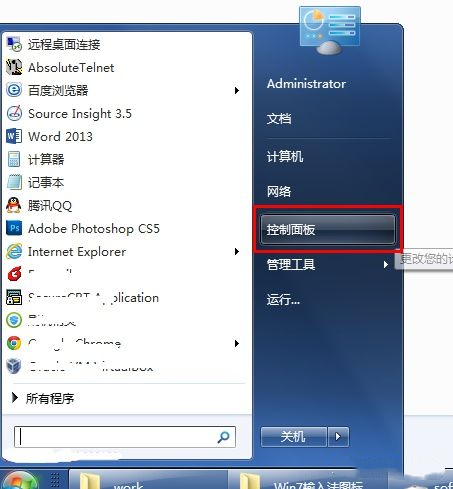
2.在打開的控制面板中選擇“區域和語言”;
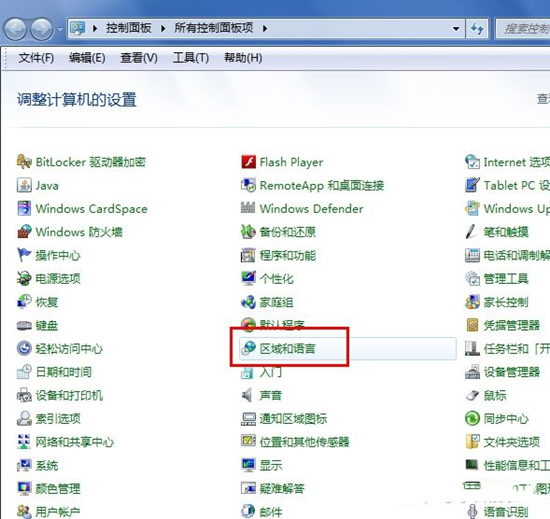
3.單擊“區域和語言”后,將打開“區域和語言”設置對話框,默認情況下位于格式選項中;
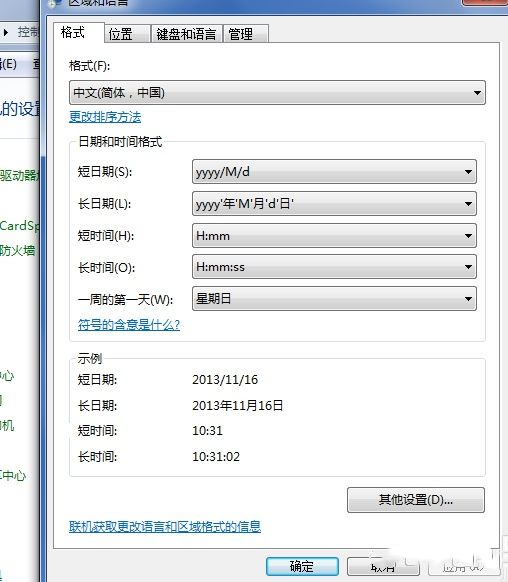
4.單擊上方選項卡中的“鍵盤和語言”,然后在打開的設置頁面中單擊“更改鍵盤”;
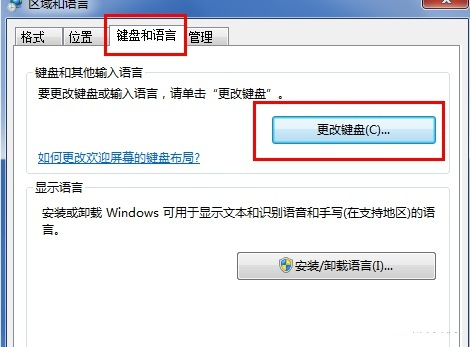
5.單擊更改鍵盤后,將打開文本服務和輸入語言設置對話框;
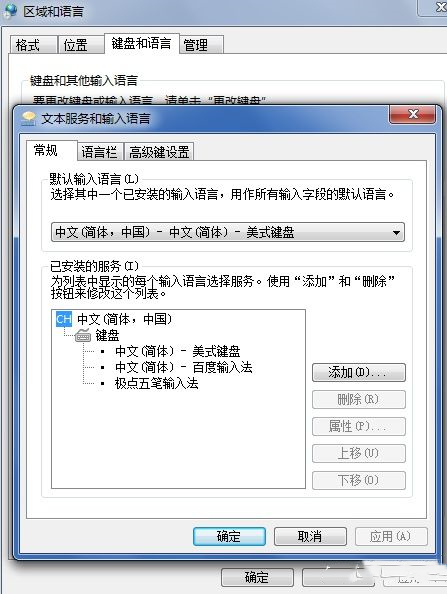
6.在文本服務和輸入語言設置對話框中,單擊選項卡中的“語言欄”以打開用于設置語言欄的頁面,我們可以看到該語言欄的當前狀態為隱藏狀態;
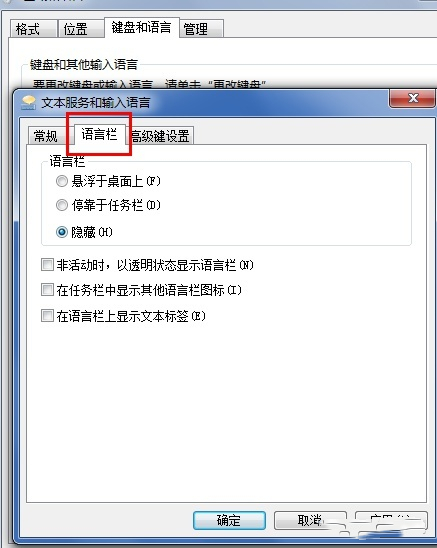
7.將語言欄的狀態更改為“在桌面上懸停”或“停靠到任務欄”,然后單擊右下角的“應用”和“確定”按鈕,以便您可以看到輸入法圖標。
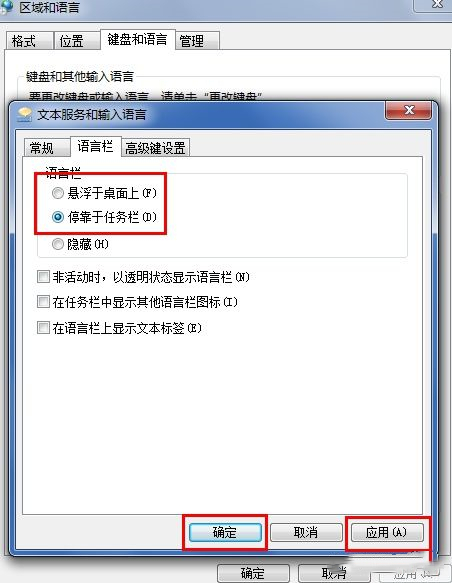
win10系統:
1.打開電腦,打開“運行”窗口,右擊“Windows圖標”,從其右鍵中選擇“運行”項進行打開;
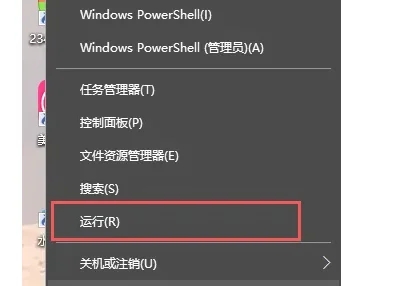
2.在打開的“運行”窗口中輸入“ctfmon.exe”并按回車鍵來重啟輸入法狀態欄,接下來嘗試查看輸入法狀態欄是否可以正常使用;
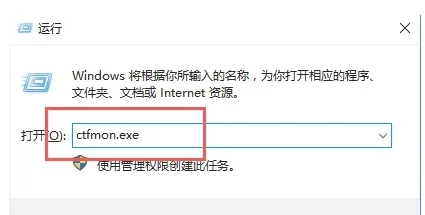
3.如果無法正常使用,則打開“控制面板”,右擊“Windows圖標”,從其右鍵中選擇“控制面板”項打開;
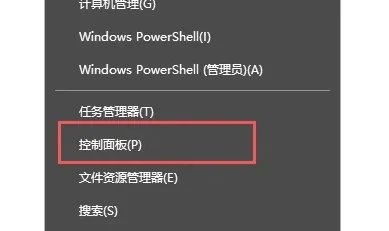
4.從打開的“控制面板”界面中,點擊“區域”按鈕進入并點擊“語言首選項”按鈕;

5.接著從打開的“語言”窗口中點擊左上角的“高級設置”按鈕,并在其界面中點擊“切換輸入法”欄目中的“選項”按鈕;
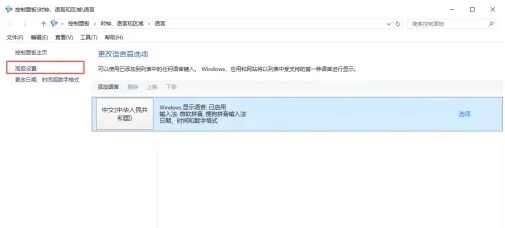
6.從打開的“文本服務和輸入語言”界面中,確保選中“停靠于任務欄”,同時清除勾選“在任務欄中顯示其它語言欄圖標”選項,點擊“應用按鈕”;
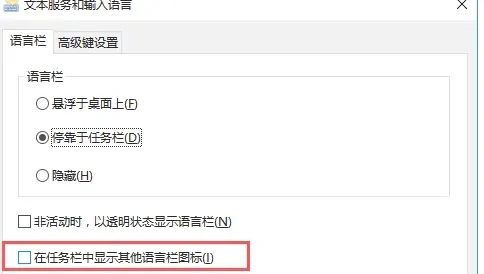
7.接下來重新勾選“在任務欄中顯示其它語言欄圖標”選項,點擊“應用”和“確定”按鈕,再次嘗試輸入法狀態欄能否正常使用;
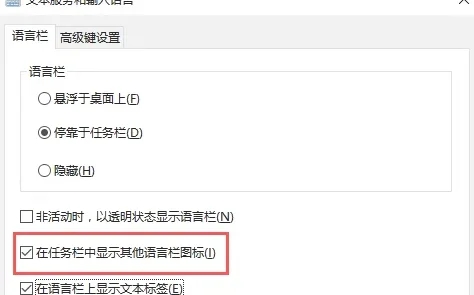
8.如果無法正常使用,請重啟一下計算機,就會發現輸入法狀態欄可以正常顯示了。
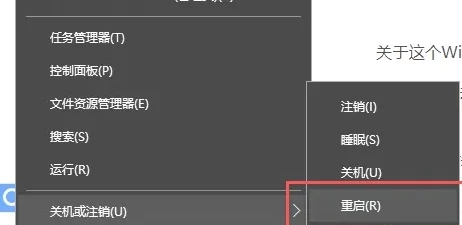
以上就是小編為大家帶來的電腦右下角輸入法不見了怎么調出來的方法了,希望能幫助到大家。
- monterey12.1正式版無法檢測更新詳情0次
- zui13更新計劃詳細介紹0次
- 優麒麟u盤安裝詳細教程0次
- 優麒麟和銀河麒麟區別詳細介紹0次
- monterey屏幕鏡像使用教程0次
- monterey關閉sip教程0次
- 優麒麟操作系統詳細評測0次
- monterey支持多設備互動嗎詳情0次
- 優麒麟中文設置教程0次
- monterey和bigsur區別詳細介紹0次
周
月











